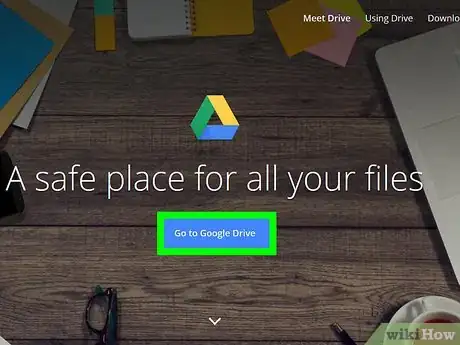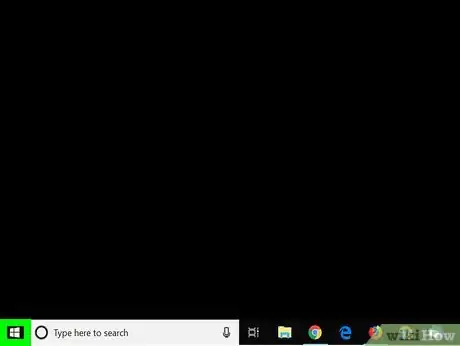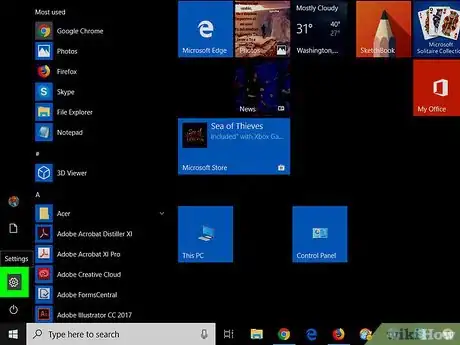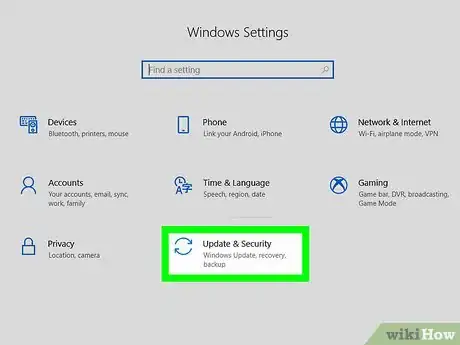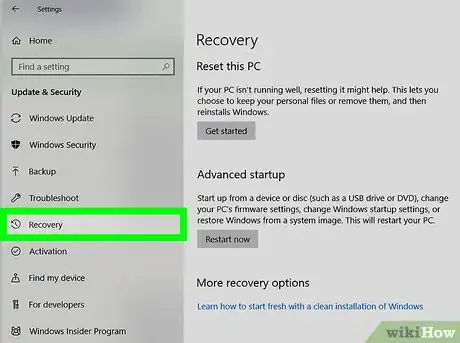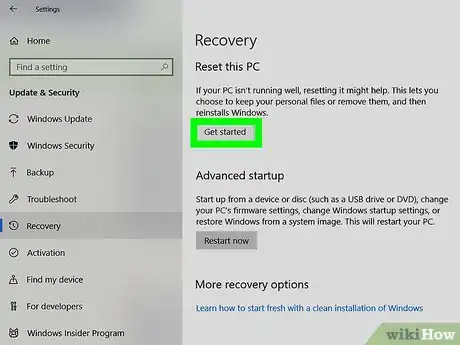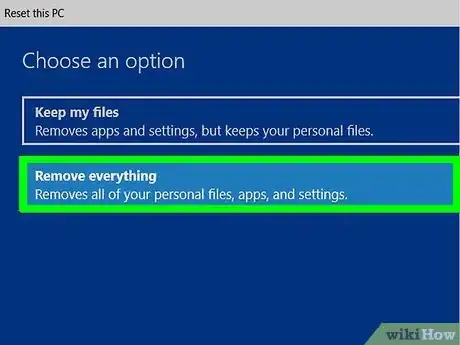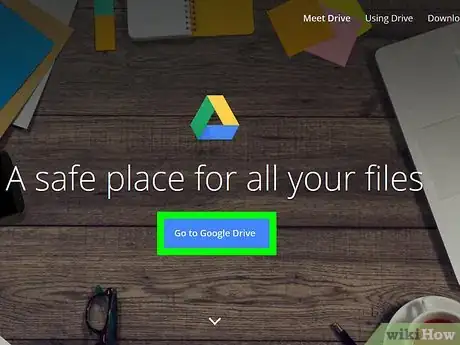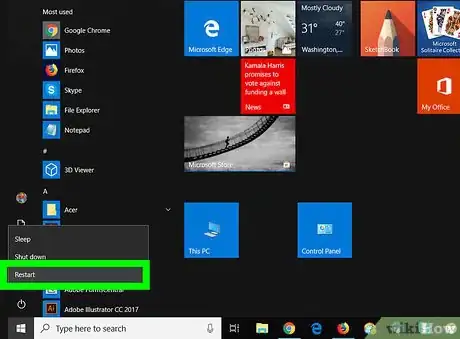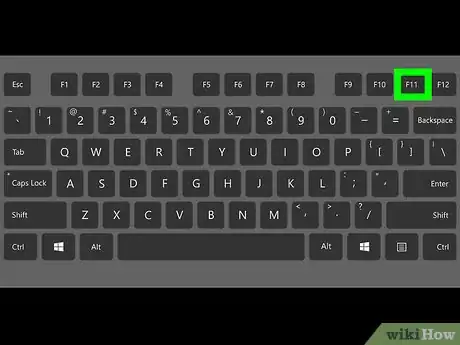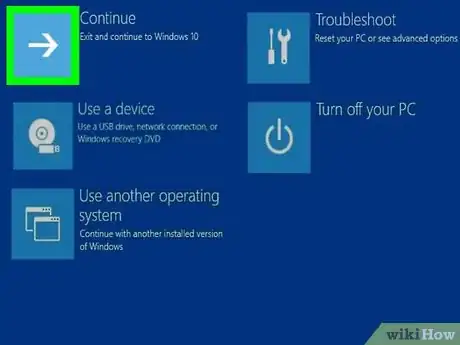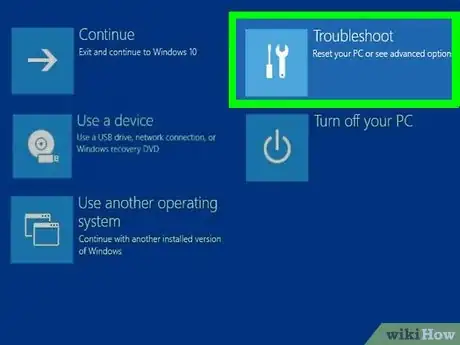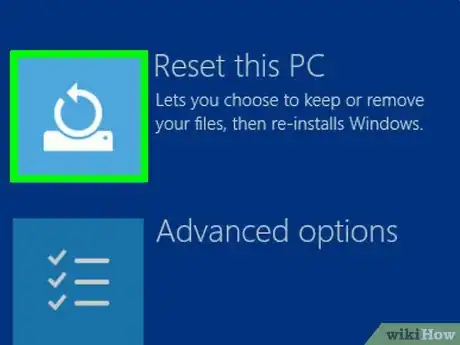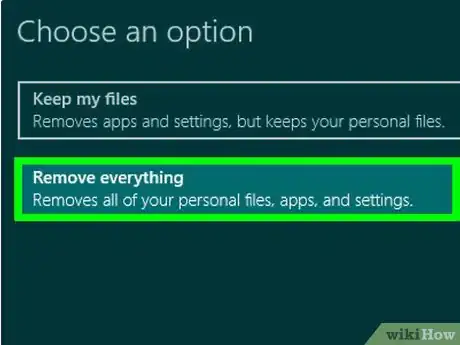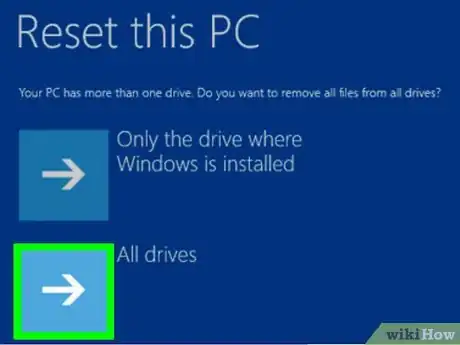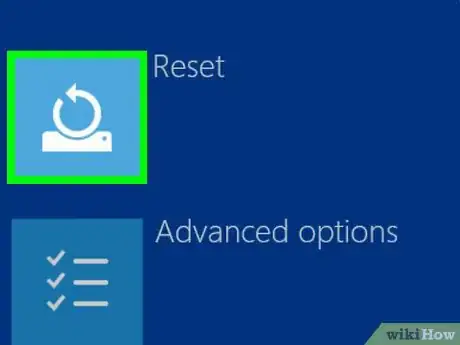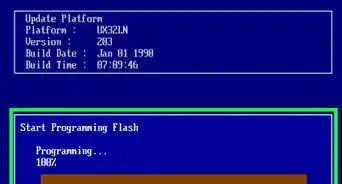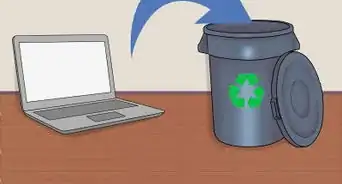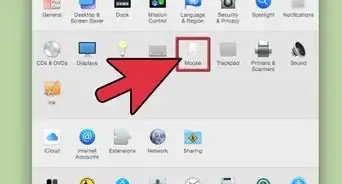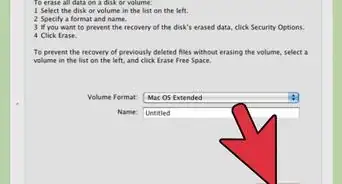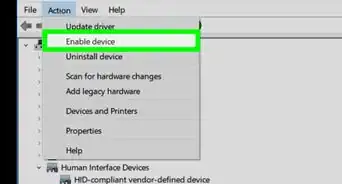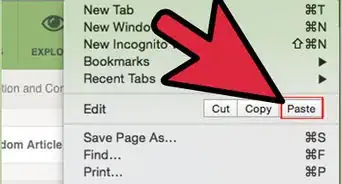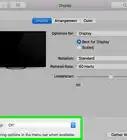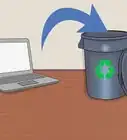X
这篇文章的共同创作者是 Luigi Oppido. Luigi Oppido是美国加州圣克鲁斯县Pleasure Point Computers的所有者和经营者。他拥有超过25年的一般电脑维修、数据恢复、病毒扫除和升级经验。两年来,他还一直是加州中部KSCO电台《Computer Man Show!》的主持人。
这篇文章已经被读过12,828次。
本篇文章将教你如何把你的惠普笔记本电脑恢复出厂设置。如果你的惠普笔记本电脑出现了很多问题,重置电脑会快速地解决问题。这个方法唯一不好的地方就是会删除电脑上所有数据。所以在开始前,最好先备份数据。
步骤
方法 1
方法 1 的 2:
使用Windows设置来重置
-
备份数据。需要备份的数据包括文件、图片、音乐、视频以及其它你想要保留的东西。你可以使用移动硬盘、U盘或者光盘来进行数据备份。你也可以把数据备份到云端,例如 Dropbox、Google Drive或百度网盘。任何你没有备份的数据在重置过程中将会被删除。
- 如果你想了解更多信息,你可以参照Windows 10中关于备份你的资料的说明。
-
点击恢复。它位于左侧,旁边的图标是一个把时钟包起来的箭头。
-
点击开始。它在顶部“重置此电脑”这个选项的下边。
-
点击删除所有内容。它是底部第二个选项。点击后会开始重置电脑。重置电脑可能需要一段时间,在这期间电脑可能会重启几次。确保电脑电池有足够的电量,并且插上外部电源。
- 你也可以点击“保留我的文件”。这个选项可以在不删除文件的情况下重装系统。这样可能会解决一些问题,但是效果可能没那么好。
广告
方法 2
方法 2 的 2:
使用高级启动来重置
-
备份数据。需要备份的数据包括文件,图片,音乐,视频以及其它你想要保留的东西。你可以使用移动硬盘,U盘或者光盘来进行数据备份。你也可以备份到云端,例如Dropbox或Google Drive。任何你没有备份的数据在重置过程中将会被删除。
- 如果你想了解更多信息,你可以参照Windows 10中关于备份你的资料的说明。
-
将笔记本开机或者重启。如果你的笔记本处于开机状态,你可以按电源键关机或者在开始菜单点击重启。关机后,再开机。如果你的笔记本已经关机了,那么你只要开机就行了。
-
马上反复按F11。开机后,在你看见惠普标志前,反复按 F11键。这样就会进入高级启动选项。如果电脑没有进入高级启动选项,那就重启下电脑,再试一次。有时候可能需要多尝试几次。
-
点击高级选项。它在“自动修复”界面里边。
-
点击疑难解答。它是屏幕中间的第二个选项,旁边是一个工具图标。
-
点击重置此电脑。它是屏幕中间偏左的第二个选项,旁边有一个白条和圆形箭头图标(圆形箭头在上面,白条在下面)。
-
点击删除所有内容。它是底部第二个选项。删除过程可能需要几分钟。
- 你也可以点击“保留我的文件”。这个选项可以在不删除你的文件的情况下重装系统。这样可能会解决一些问题,但是效果可能没那么好。
-
点击所有驱动器 。点击这个选项将删除你的惠普笔记本电脑上的所有数据,并开始重装系统。
-
点击重置。点击后将开始重置电脑。重置电脑可能需要一段时间,在这期间电脑可能会重启几次。
- 将笔记本电脑插上电源。或者确保电脑剩余电量超过50%。
广告
关于本wikiHow
广告